

|
导读如果联系人设置了头像,该联系人来电时,头像会全屏显示。这可是 EMUI4.0 的新功能哦,相比 EMUI3.1 来电大头贴,界面是不是更美啦?来电回拨提醒如果正在忙碌中无法接听来电,可以在来电界面点... 如果联系人设置了头像,该联系人来电时,头像会全屏显示。这可是 EMUI4.0 的新功能哦,相比 EMUI3.1 来电大头贴,界面是不是更美啦?  来电回拨提醒 如果正在忙碌中无法接听来电,可以在来电界面点击“提醒”,然后设置手机在一段时间后提醒给对方回复电话。 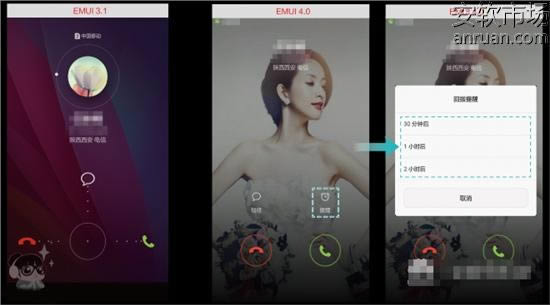 来电时,显示名片夹联系人职位 EMUI4.0 新增名片扫描功能,打开“联系人>名片夹 >扫名片”(手机需插入SIM卡,才会出现“名片夹”菜单),将名片放在平整的表面并将屏幕旋转至横向,调整焦距使名片适合屏幕框架,然后点击拍照键。名片上的信息会自动转换成联系人条目存放在“名片夹”中。 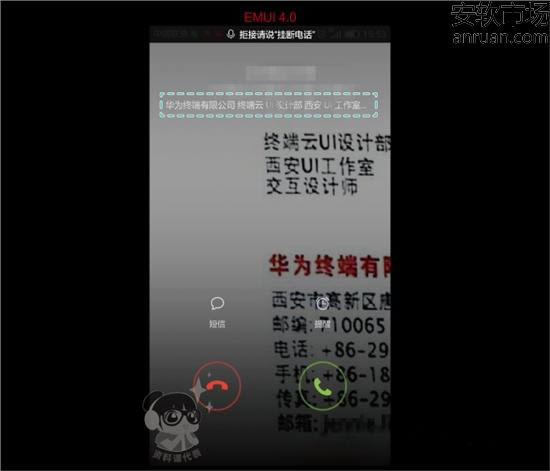 名片夹中的联系人来电时,界面会显示其职位,方便您快速了解呼叫方信息。 拨打电话时,可显示对方的状态 手机通过无线信号接入到移动网络,在使用过程中会有微量的电磁辐射。电磁辐射一般在头部最大,离开身体一段距离就会变得非常少。在拨打电话以及电话刚刚接通时,辐射最大,稍后会慢慢变小。 EMUI4.0 在拨打电话时可以显示对方状态,可以在不开启免提或连接耳机时,通过手机屏幕了解对方状态,比如是否已振铃、是否已接通或呼叫是否转移等。所以可以等电话接通后再将手机拿到耳边,或者在呼叫转移时继续耐心等待一会儿。 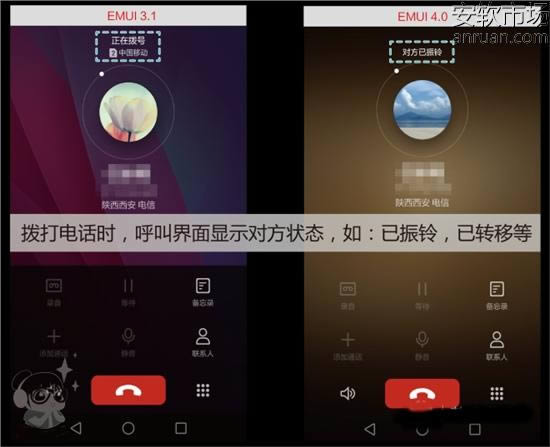 对方拒接、电话未打通或异常挂断时,立即回拨 如果电话未打通,或者被异常挂断,经常要返回通讯录或通话记录查找号码,然后重新拨打电话。 EMUI4.0 方便快捷的“重拨”设计,可以立即简化操作、节省时间! 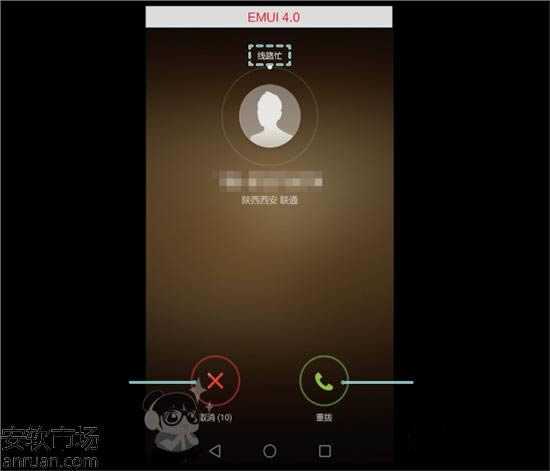 通话设置 除了上述更新之外,EMUI4.0 还对通话设置进行了优化,新增了很多通话相关的小技巧和新功能。虽然隐藏颇深,但是也逃不过课代表的火眼金睛。我们这就去看看吧! 一、EMUI 4.0 新增来电语音控制、来电播报、通话记录合并、按电源键结束通话、来电铃声和振动相关设置: 1开启“来电语音控制”后,来电时,如果您不方便拿起手机操作,就可以说“接听电话”或“挂断电话”接听或拒接电话。 2开启“来电语音播报”并且将耳机连接到手机时,来电时将通过耳机播报呼叫方,方便了选择接听或拒绝来电。 3通话记录合并”设置可以将通话记录按联系人或按时间进行合并,更加井井有条。 4“按电源键结束通话” 设置不需要再通过屏幕操作结束通话,方便又快捷。 5“来电铃声”设置开启或关闭来电响铃的同时振动。 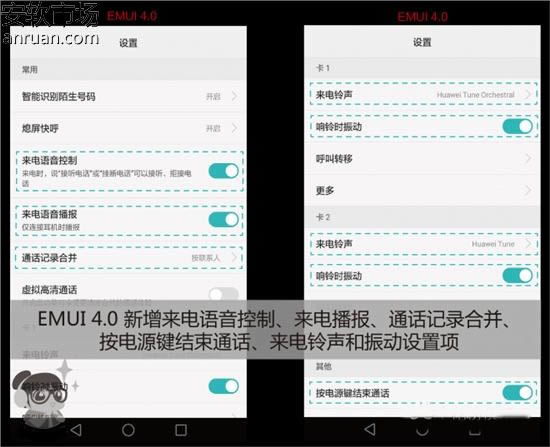 二、在“拨号”界面,点击屏幕右下角的选项菜单,然后选择“设置”: 1EMUI 4.0取消号码归属地手动更新,仅支持自动更新或关闭更新。 2在“拨号”界面,点击屏幕右下角的选项菜单,选择“设置”EMUI4.0或“通话设置”(EMUI3.1),然后选择“号码归属地自动更新”(EMUI4.0)或“更新号码归属地”(EMUI3.1): 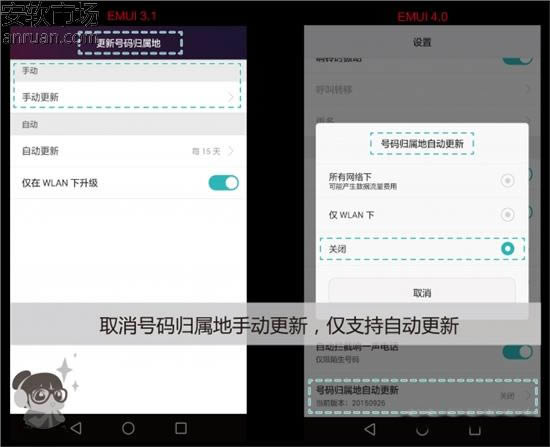 三、选项菜单变化以及 EMUI 4.0 新增“通话录音”设置: 在“拨号”界面,点击屏幕右下角的选项菜单,可以看到如下变化:EMUI4.0 取消了“粘贴”、新增“通话录音”、“通话设置”变更为“设置”,同时将“快速拨号设置”转移到“设置”中了。 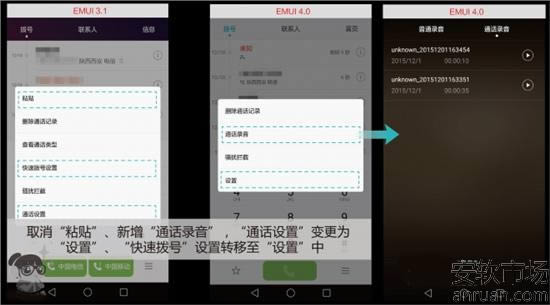 EMUI4.0 新增通话录音设置,您可以查看和播放之前的通话录音,还可以设置在录音时打开或关闭听筒。 四、EMUI4.0 双卡拨号模式设置以及拨号界面差异: EMUI4.0 双卡管理新增了“双卡拨号模式”设置,可设置拨打电话时显示两张SIM卡或仅显示一张默认SIM卡。设置双卡拨号模式,请看下图: 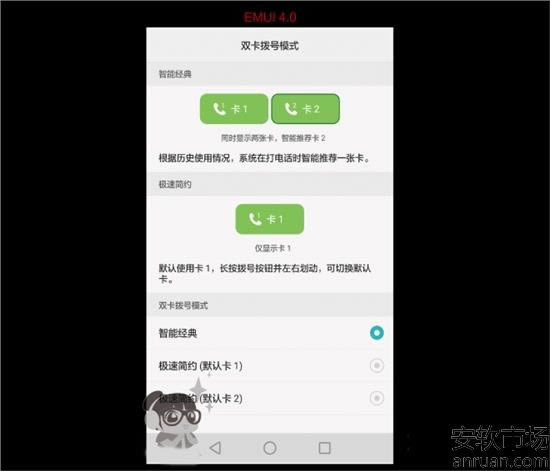 若“双卡拨号模式”设置为仅显示默认卡,拨号界面与 EMUI3.1 的差异: EMUI4.0[拨号界面新增了“视频呼叫”按钮,可以快速发起视频呼叫;点击屏幕左下角的星号可打开收藏联系人,将您最经常联系的联系人添加到收藏联系人列表中,可在拨号界面快速查找和发起呼叫,比之前方便很多哦! 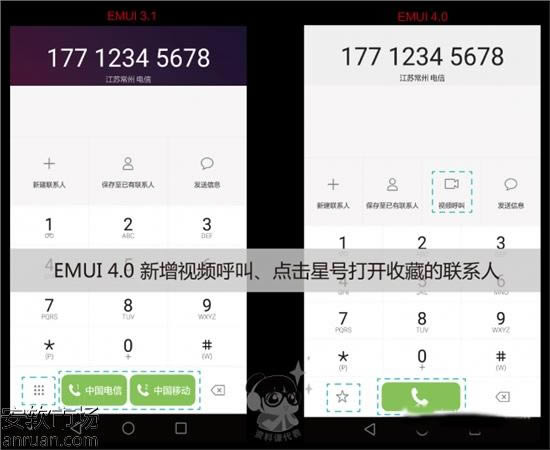 |
温馨提示:喜欢本站的话,请收藏一下本站!